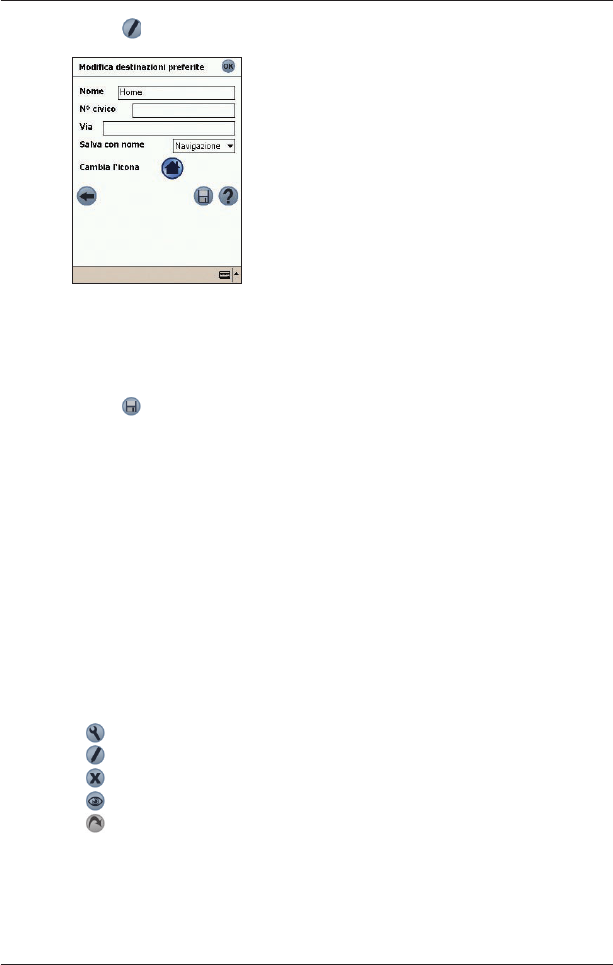37
SPiN 100 | Manuale dell’utente
3. Premere .
Viene visualizzata la schermata Modifica destinazioni preferite.
4. Nella casella Nome, digitare un nome per il Quick Nav o il Preferito.
5. Per cambiare l’icona visualizzata sulle schermate Mappa in 2D e Mappa in 3D
:
a. Premere l’icona Cambia icona.
Viene visualizzata la schermata Cambia icona Preferito
.
b. Premere l’icona desiderata per il Quick Nav o il Preferito.
6. Premere
per salvare il Quick Nav o il Preferito.
Si apre la schermata Elenco Preferiti.
Uso dei Quick Nav
1. Nel Menu principale, premere Quick Nav.
2. Premere la destinazione Quick Nav salvata in precedenza.
Si apre la schermata Mappa in 3D.
SPiN 100 calcola e visualizza il percorso verso il Quick Nav.
Nota: è anche possibile accedere ai Quick Nav dal menu a comparsa.
Uso dei Preferiti
1. Nel Menu principale, premere Destinazione, quindi Preferiti.
2. Selezionare un Preferito dall’elenco.
3. Selezionare una delle opzioni seguenti:
•
- Visualizza la schermata Opzioni percorso.
•
- Apre la schermata Modifica destinazioni preferite per modificare il Preferito.
•
- Elimina il Preferito.
•
- Mostra il Preferito sulla schermata Mappa in 2D.
•
- Calcola il percorso verso il Preferito e lo visualizza nella schermata Mappa in 3D.